教大家win7怎样安装win8系统简单教程
大部分的新电脑都是win8或以上版本的系统,win8系统操作界面大幅改变,令人不适应,很多人还是喜欢win7系统,那么win8怎么换成win7呢?由于新电脑采用新型的UEFI模式,所以要把win8换成win7系统,需要改BIOS和硬盘分区表,下面小编教大家win8换win7安装教程。
一、重装准备:
1、备份硬盘所有数据
2、操作系统:win7 64位旗舰版
3、4G左右U盘,制作U盘PE启动盘
4、BIOS修改设置
二、win8换win7系统步骤如下:
1、在win8电脑上插入制作好的U盘,启动后不停按F12、F11、Esc等快捷键选择从U盘启动,如果无法找到U盘选项,参照上述第4点修改BIOS设置;
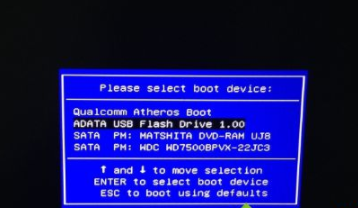
2、启动进入U盘主菜单,选择【02】回车运行PE系统;
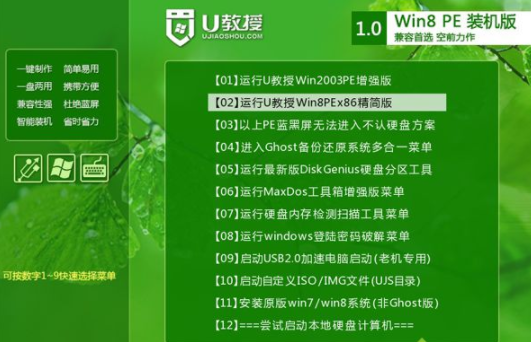
3、在PE桌面打开【DiskGenius分区工具】,点击【硬盘】—【转换分区表类型为MBR格式】,根据提示进行操作;
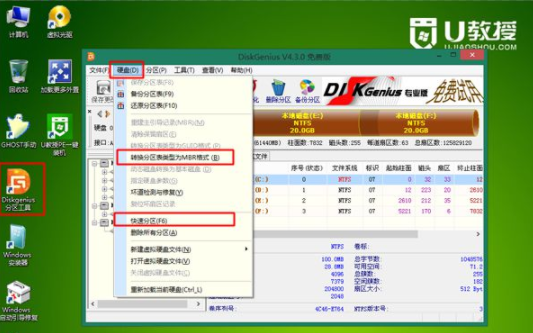
4、然后点击【快速分区】,设置分区数目、大小,重新分区;
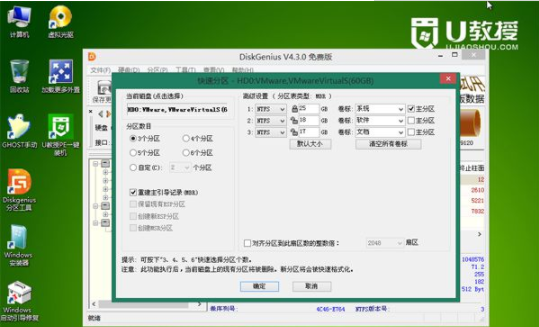
5、完成分区后,打开【PE一键装机】,加载映像win7.gho,选择系统安装位置,一般是C盘,点击确定;
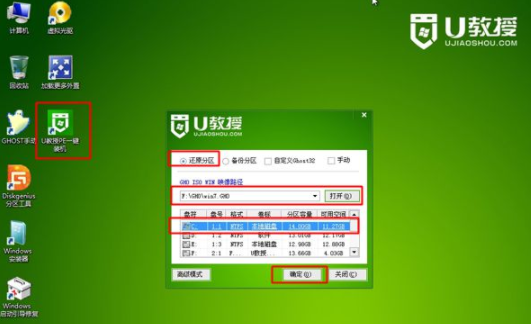
6、在这个界面执行win7系统的解压操作;
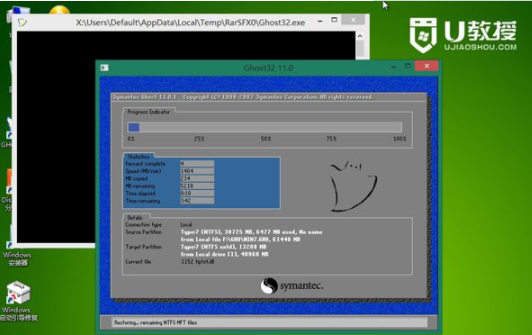
7、完成解压后电脑会自动重启,此时拔出U盘,执行安装win7系统过程;
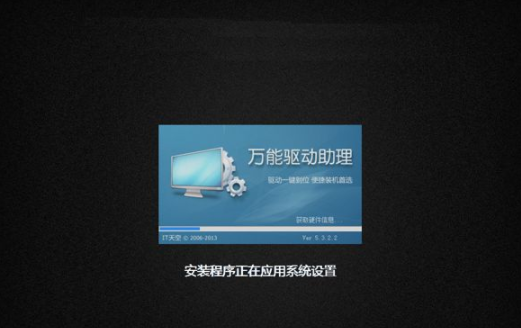
8、最后重启进入win7系统桌面,win8就换成win7系统了。
以上就是win8怎么换成win7系统的方法,如果你不喜欢win8系统,就可以通过上述方法将win8换成win7系统。
相关阅读
win7系统排行
热门教程